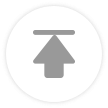在快节奏的现代生活中,蓝牙耳机已成为许多人日常生活的必备品。台式电脑作为工作与娱乐的重要工具,如何与蓝牙耳机无缝连接,成为许多用户关心的问题。今天,就让我们一起来探索台式电脑连接蓝牙耳机的全过程,让您的办公和娱乐体验更加便捷、舒适。
---
一、准备工作
二、开启蓝牙功能
三、查找并连接耳机
四、确认连接成功
五、调整音量和音效
六、解决常见问题
---
文章内容
一、准备工作
在开始连接蓝牙耳机之前,请确保您的台式电脑已安装最新的操作系统更新,并且蓝牙功能已开启。请将蓝牙耳机充电至合适的电量,以便在配对过程中不会因电量不足而中断。
二、开启蓝牙功能
1. Windows系统:点击屏幕右下角的通知区域中的蓝牙图标,选择打开蓝牙。
2. Mac系统:点击屏幕右上角的控制中心图标,选择蓝牙,然后勾选打开蓝牙。
三、查找并连接耳机
1. 开启耳机:将耳机从包装中取出,打开耳机电源。
2. 查找设备:在台式电脑的蓝牙设置中,选择查找设备或添加设备。
3. 选择耳机:在设备列表中找到您的蓝牙耳机,点击连接。
四、确认连接成功
连接成功后,您会在电脑的通知区域看到蓝牙耳机的图标,同时耳机上也会显示连接成功的提示。您可以使用耳机进行通话或播放音乐。
五、调整音量和音效
1. Windows系统:右击任务栏上的音量图标,选择声音设置,然后调整输出中的耳机音量。
2. Mac系统:点击屏幕右上角的控制中心图标,选择音量,然后调整音量。
六、解决常见问题
1. 无法找到耳机:请确保耳机已开启,并且电量充足。检查电脑的蓝牙功能是否已开启。
2. 连接不稳定:尝试重启电脑和耳机,或者将耳机重新配对。
3. 音质不佳:检查耳机的音量设置,或者尝试更换其他音频设备。
通过以上步骤,您应该能够轻松地将台式电脑与蓝牙耳机连接起来。享受无线连接带来的便捷,让生活更加美好。